Korjaa Microsoft Teams: Anteeksi, emme voineet yhdistää sinua

Näetkö usein virheen "Anteeksi, emme voineet yhdistää sinua" MS Teamsissa? Kokeile näitä vianetsintävinkkejä päästäksesi eroon tästä ongelmasta heti!
Kun Apple esitteli aivan ensimmäisen Apple Watchin, sen omistaminen oli enemmän muoti-ilmiö, joka näytti sinulle myös iPhopromptlynerin ilmoituksia. Siitä lähtien Apple Watchien myöhemmät versiot ovat lisänneet useita ominaisuuksia, joiden avulla voit seurata kuntoasi ja saada yleiskuvan terveydestäsi ja hyvinvoinnistasi. Yksi nykyaikaisten Apple Watchien terveysominaisuuksista on EKG-sovellus, joka voi tallentaa sydämesi rytmi ja etsiä epäsäännöllisyyksiä.
Apple on integroinut elektrodit Apple Watchin takaosaan ja Digital Crowniin tunnistaakseen sydämesi sähköiset signaalit. Kun kosketat Digital Crownia, sydämesi ja käsivarsien väliin muodostuu suljettu piiri, jolloin EKG-sovellus voi mitata sydämenlyöntiäsi ja rytmiäsi elektrokardiogrammia varten.
Tässä viestissä selitämme, mitkä laitteet tukevat EKG:tä, mitä tarvitset tämän ominaisuuden käyttämiseen ja kuinka voit määrittää ja aloittaa EKG:n mittaamisen Apple Watchilla.
Aiheeseen liittyvä: Ilmoitusten poistaminen käytöstä Apple Watchissa
Mikä Apple Watch tukee EKG-mittausta?
Koska EKG:n tallentaminen edellyttää, että Apple Watchissa on sähköiset sydänanturit, joten EKG-sovellus on saatavilla vain tietyissä Apple Watch -malleissa. Nämä sisältävät:
Jos omistat Apple Watch Series 3:n, Watch SE:n tai vanhemman laitteen, et voi tallentaa sydämenlyöntiäsi ja rytmiäsi EKG:tä varten.
Mitä tarvitset Apple Watchin EKG:n käyttämiseen?
Sen lisäksi, että sinulla on yhteensopiva Apple Watch, sinun on varmistettava, että täytät seuraavat vaatimukset tallentaaksesi EKG:si:
Kun olet täyttänyt edellä mainitut vaatimukset, voit jatkaa EKG:n määrittämistä Apple Watchiin.
EKG:n määrittäminen Apple Watchissa
Jos tämä on ensimmäinen kerta, kun aiot tallentaa EKG:n Apple Watchiin, sinun on määritettävä se ennen kuin voit käyttää kellosi EKG-sovellusta. EKG-ominaisuus voidaan ottaa käyttöön liitetyn iPhonen Health-sovelluksella, ja kun asennus on valmis, EKG-sovelluksen pitäisi näkyä Apple Watchissa.
Aloita avaamalla Terveys -sovellus iPhonessasi.

Inside Health -sovelluksessa saatat nähdä kehotteen määrittää EKG-sovellus kellossasi, jos et ole jo tehnyt sitä. Jos tämä kehote ei ole käytettävissä, napauta Selaa-välilehteä oikeassa alakulmassa.

Valitse Selausnäytön Terveysluokat -kohdasta Sydän .
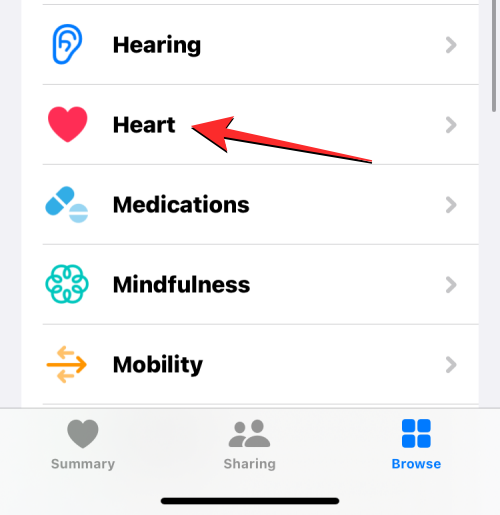
Napauta tässä kohtaa Elektrokardiogrammit (EKG) .
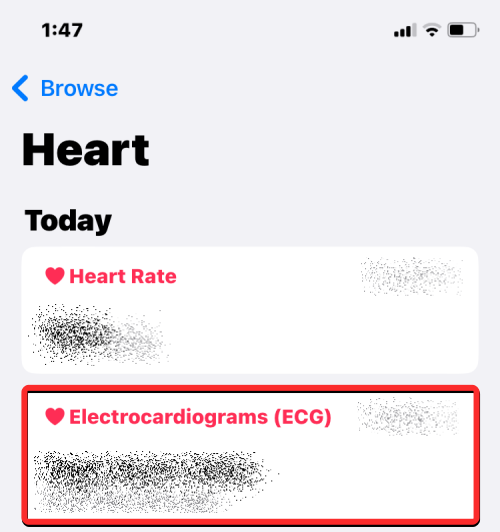
Napauta seuraavassa näytössä Määritä EKG-sovellus ja seuraa näytön ohjeita ottaaksesi EKG-sovelluksen käyttöön Apple Watchissasi.
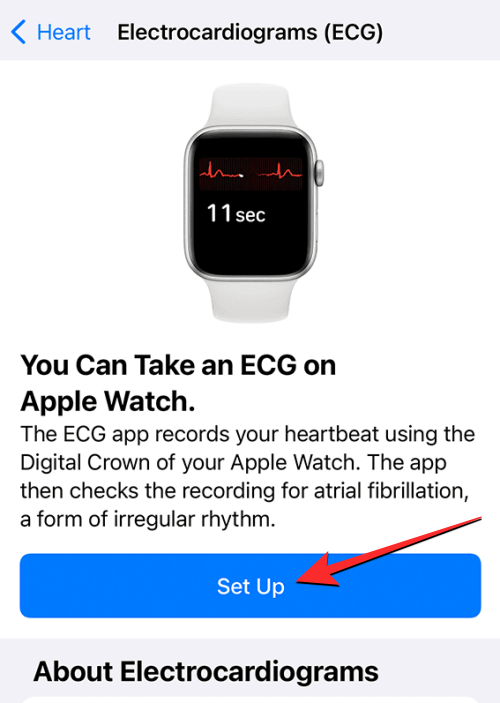
Kun asennus on valmis, sinun pitäisi nähdä EKG-sovellus kellossasi. jos ei, avaa Watch- sovellus iPhonessasi.
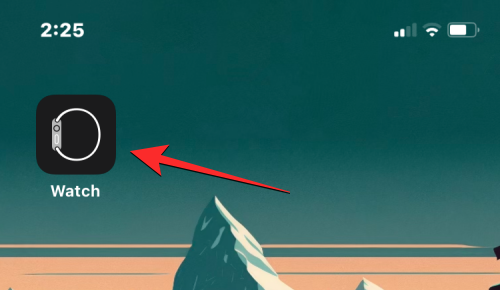
Vieritä kellon sisällä alas ja valitse Sydän .
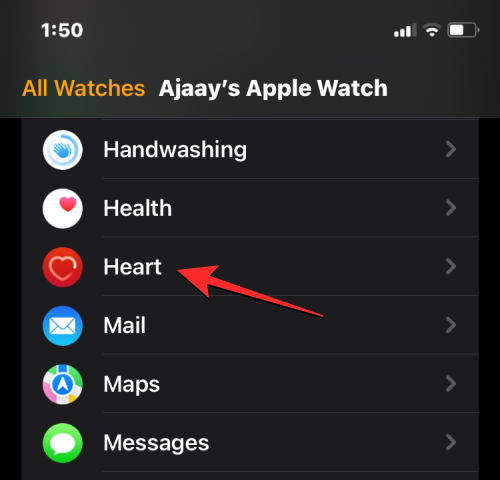
Napauta seuraavassa näytössä Asenna EKG-osiossa ladataksesi sovelluksen Apple Watchiin.
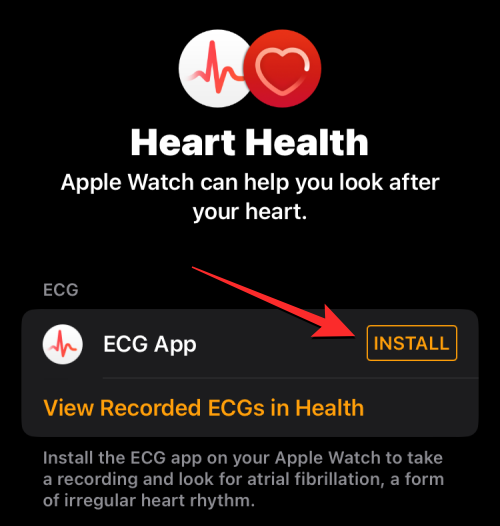
Kuinka valmistautua EKG-lukemaan
Kun olet ottanut EKG-sovelluksen käyttöön Apple Watchissa, voit aloittaa EKG-lukemien ottamisen ranteeltasi milloin tahansa. Ennen kuin teet sen, sinun on kuitenkin valmistauduttava ottamaan onnistuneet EKG-lukemat. Voit tehdä tämän noudattamalla alla lueteltuja tarvittavia toimenpiteitä saadaksesi tarkimmat lukemat EKG-sovelluksesta:
EKG-lukeman ottaminen Apple Watchilla
Kun olet ottanut EKG-sovelluksen käyttöön kellossasi ja tehnyt tarvittavat valmistelut EKG-lukeman ottamiseksi, voit mitata EKG-käyräsi suoraan Apple Watchista. Aloita painamalla Apple Watchin oikealla puolella olevaa Digital Crown -painiketta ja valitsemalla EKG näytölle ilmestyvästä sovellusten luettelosta/ruudukosta.
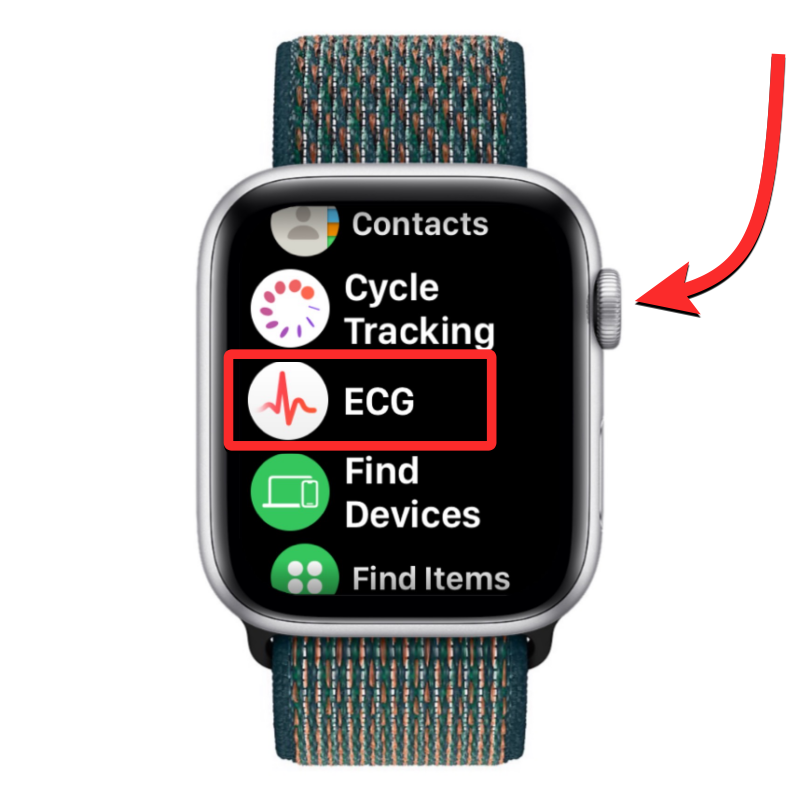
Kun sovellus avautuu, varmista, että ranteesi on paikallaan ja makaa pöydällä tai sylissäsi. Kun olet valmis, käytä sormea toisesta kädestäsi ja pidä sitä Digital Crownin pinnalla. Jos esimerkiksi pidät Apple Watchia vasemmassa ranteessasi digitaalisen kruunun ollessa oikealle päin, kosketa digitaalista kruunua oikean käden sormella ja pidä sitä painettuna.
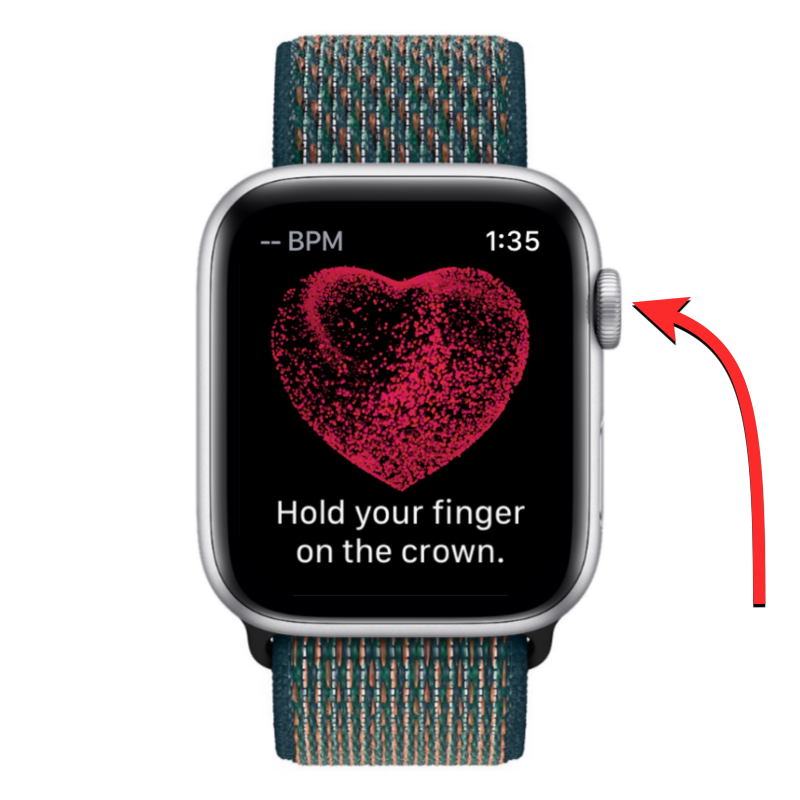
Huomautus : Jotta lukeminen tapahtuisi, sinun tarvitsee vain koskea ja pitää Digital Crownia painettuna etkä paina sitä.
Kun kosketat Digital Crownia sormella, EKG-sovellus alkaa tallentaa sydämenlyöntiäsi ja rytmiäsi EKG-kuvausta varten. Tallennus kestää 30 sekuntia, joten sinun on varmistettava, että pidät Digital Crownia koko ajan.
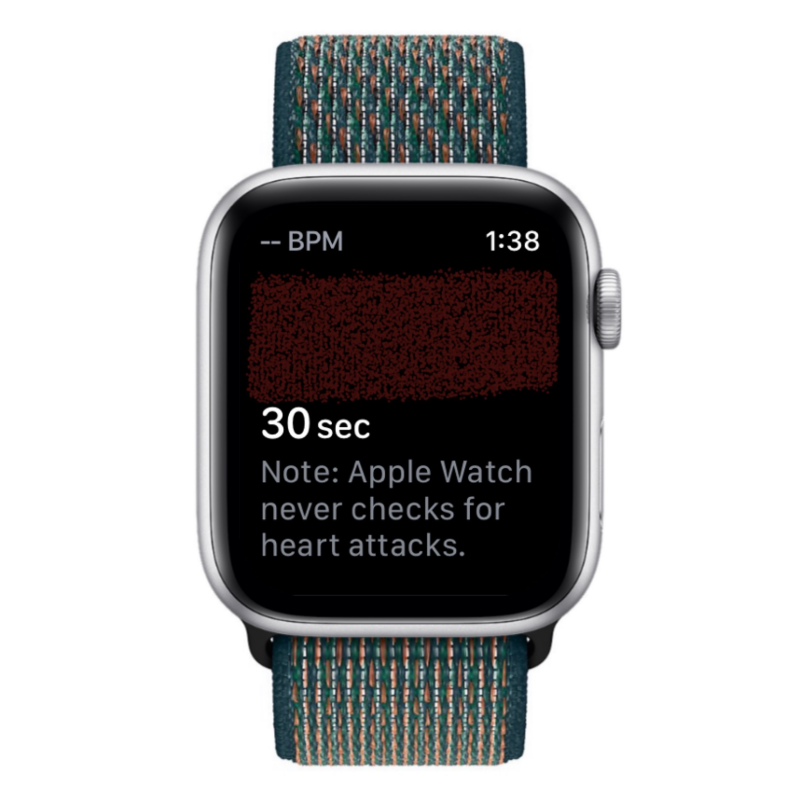
Kun tallennus alkaa, näet sykkeesi vasemmassa yläkulmassa, sen jälkeen sykerytmisi ja ajastimen.

Näiden 30 sekunnin lopussa näet EKG-luokituksen, joka antaa viitteitä sydämesi terveydestä.
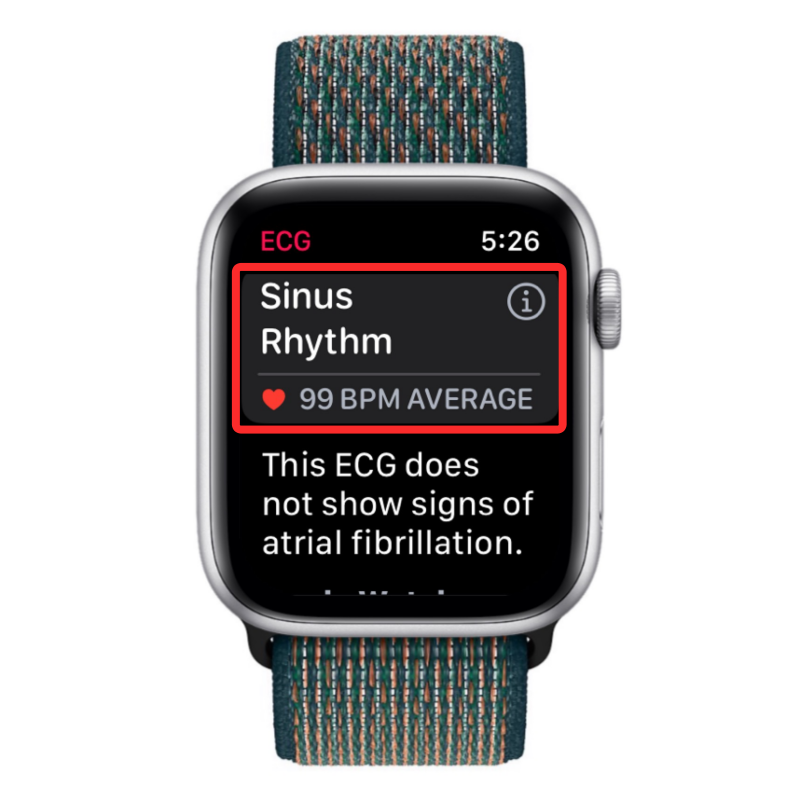
Jos sovellus näyttää, että sinulla on Sinus Rhythm etkä tunne oireita, vieritä alaspäin Digital Crownia käyttämällä ja napauta Valmis sulkeaksesi nykyinen lukema.
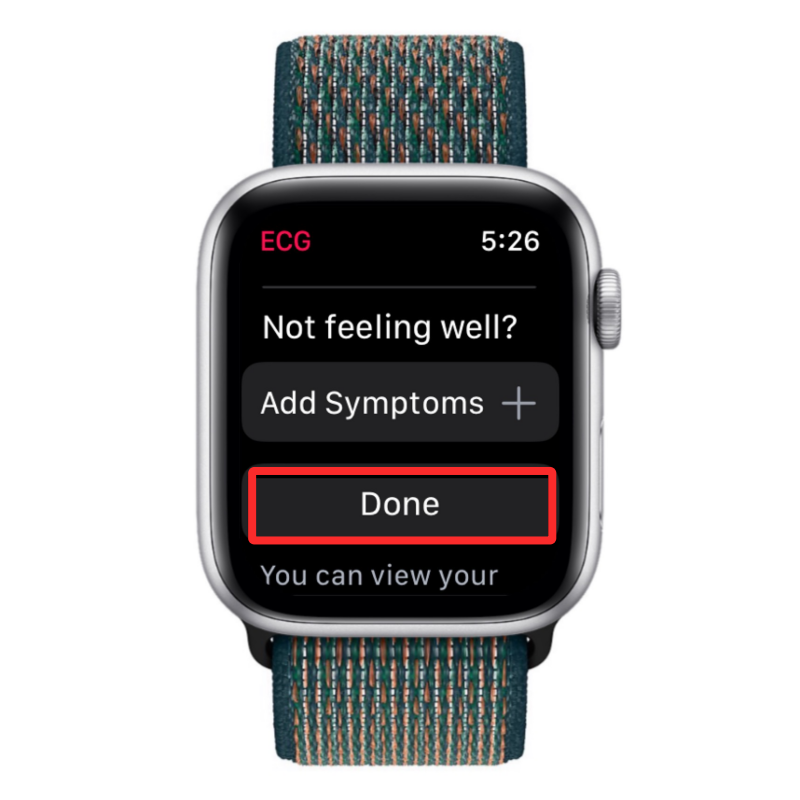
Jos tunnet olosi huonoksi, voit lisätä oireesi EKG-lukeman mukana napauttamalla Lisää oireita .

Valitse ilmaantuvien oireiden luettelosta ne, joita tunnet tällä hetkellä.
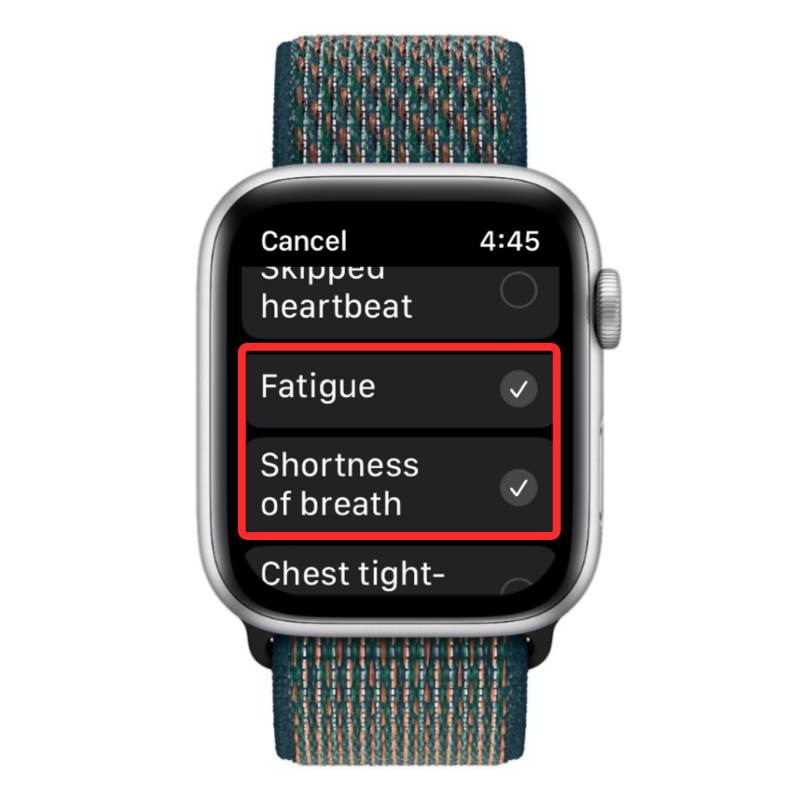
Napauta seuraavaksi Tallenna vahvistaaksesi muutokset.
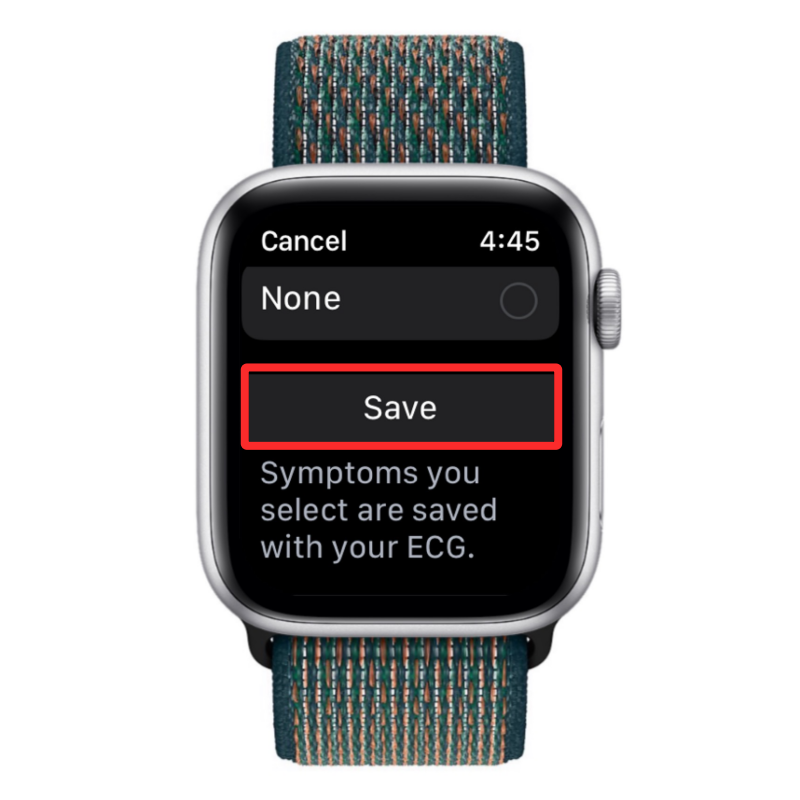
Mitä EKG-lukemani kertoo?
Kun otat lukeman onnistuneesti EKG-sovelluksella, näet erilaisia luokituksia, jotka määritettiin Apple Watchin havaitseman sydämen sykkeen ja rytmin perusteella. EKG-sovellus voi näyttää sinulle viiden tyyppisiä luokituksia lukemiesi perusteella. Nämä sisältävät:
EKG-lukemien tarkasteleminen Apple Watchista
Kun otat EKG-lukeman, sinun pitäisi voida nähdä tulos suoraan Apple Watchistasi. Tämä tulos näyttää kuitenkin vain lukuluokituksen ja keskimääräisen sykkeesi 30 sekunnin aikana. Et myöskään voi nähdä aikaisempia EKG-lukemiasi kellosi EKG-sovelluksesta. Tässä iPhonesi Health-sovellus on hyödyllinen, sillä sen avulla voit tarkastella lukemiasi,
Voit tarkistaa viimeisimmästä EKG-lukemastasi lisätietoja napauttamalla iPhonesi lukitusnäytössä tai ilmoituskeskuksessa saamaasi EKG-tallennus saatavilla -hälytystä, joka tulee näkyviin heti, kun EKG-sovellus on suorittanut lukeman.
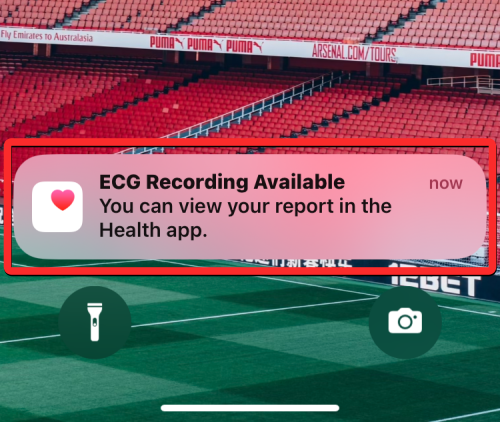
Jos haluat tarkistaa jonkin aiemmista EKG-lukemistasi, voit tehdä sen avaamalla ensin Health -sovelluksen iPhonessasi.

Tarkista Terveys- kohdasta Elektrokardiogrammit (EKG) -osa Yhteenveto-näytöstä.
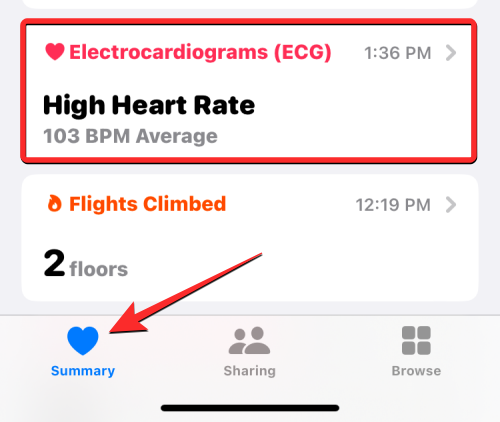
Jos et löydä sitä, napauta Selaa-välilehteä oikeassa alakulmassa.

Napauta tällä näytöllä kohtaa Sydän kohdassa Terveysluokat.
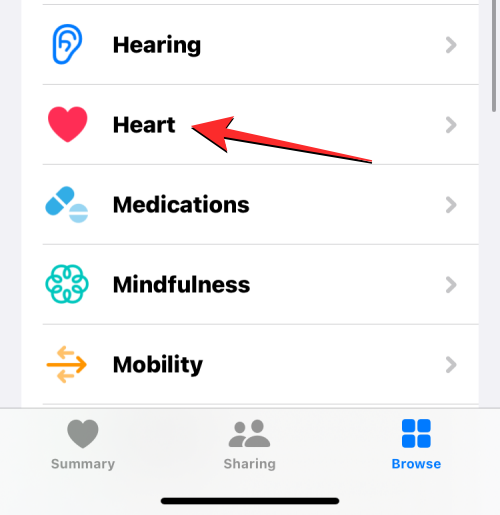
Tässä sinun pitäisi nähdä Elektrokardiogrammit (EKG) -osio nykyisen päivämäärän tai aikaisempien päivämäärien alla. Tämä osio näyttää sinulle viimeksi tallennetun luokituksen sekä päivän tai päivämäärän, jolloin viimeinen EKG on otettu. Nähdäksesi kaikki aiemmin tallentamasi EKG:t napauttamalla Elektrokardiogrammit (EKG) tällä näytöllä.
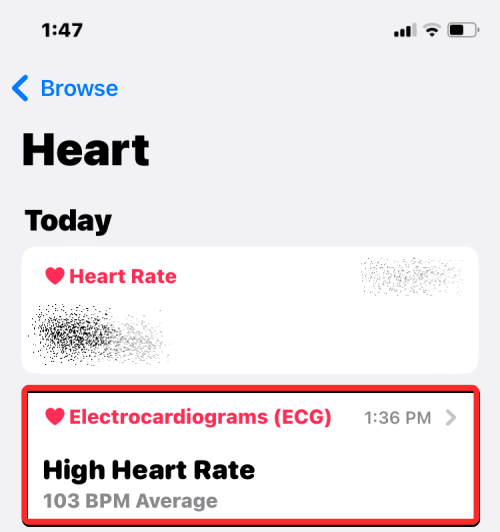
Elektrokardiogrammit (EKG) -näytössä näet luettelon kaikista aiemmista EKG-lukemistasi. Voit selata näitä lukemia nähdäksesi niiden luokituksen, keskisykkeen ja sykekaavion. Voit napauttaa lukemaa nähdäksesi lisätietoja.
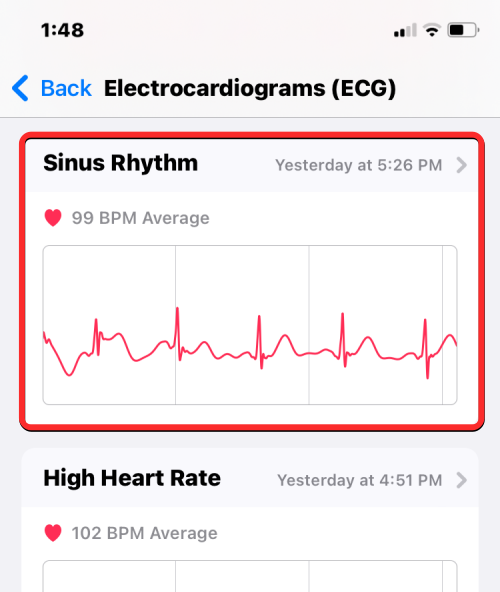
Kun valitset lukeman Elektrokardiogrammit (EKG) -näytöstä, näet yksityiskohtaisen sykekaavion, jota vedät oikealle.
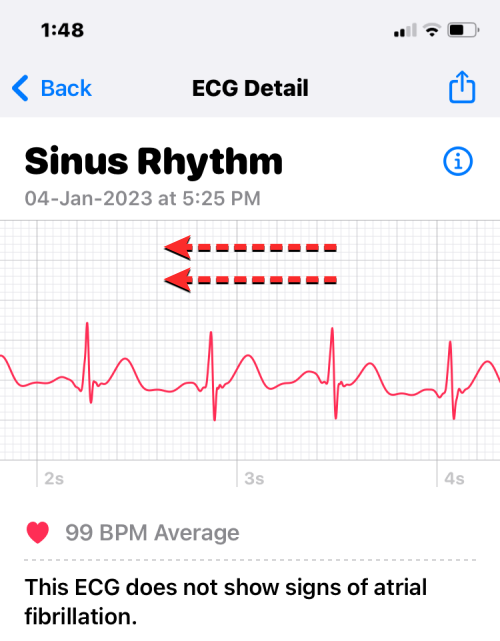
Voit vierittää alaspäin nähdäksesi lukemisen alkamis-/lopetusajat, sen lähteen, version, kellomallin ja ohjelmistoversion.
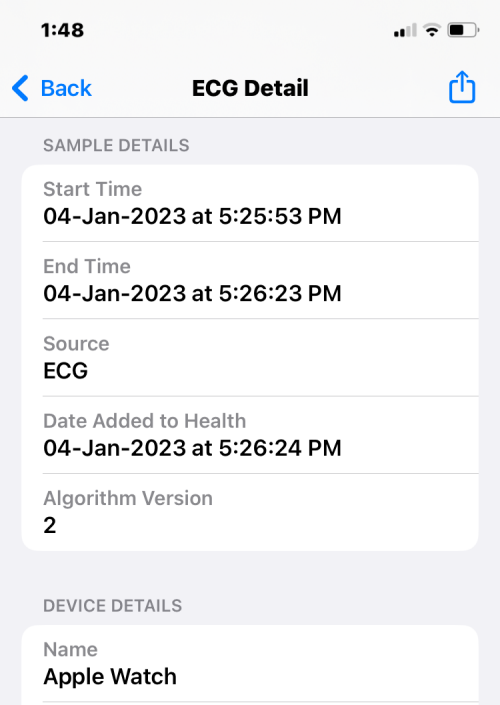
Jos haluat jakaa tallenteen jonkun kuten lääkärisi kanssa, napauta EKG-kaavion alla olevaa Export PDF .
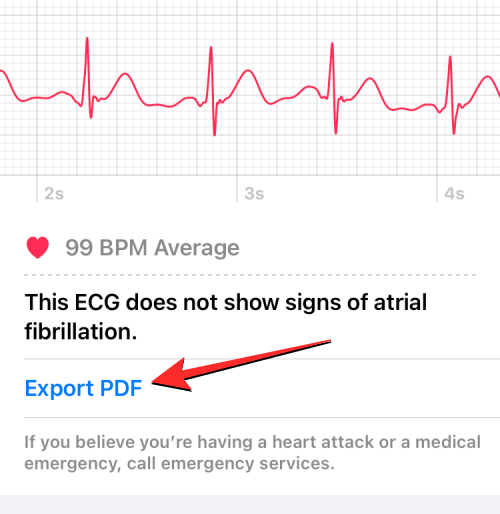
Seuraavassa näytössä näkyy sykkeesi kolmessa eri 10 sekunnin kaaviossa EKG-luokituksen ja keskimääräisen sykkeesi kanssa. Jaa tämä taulukko ystäväsi, perheenjäsenesi tai lääkärisi kanssa napauttamalla Jaa-kuvaketta oikeassa yläkulmassa.
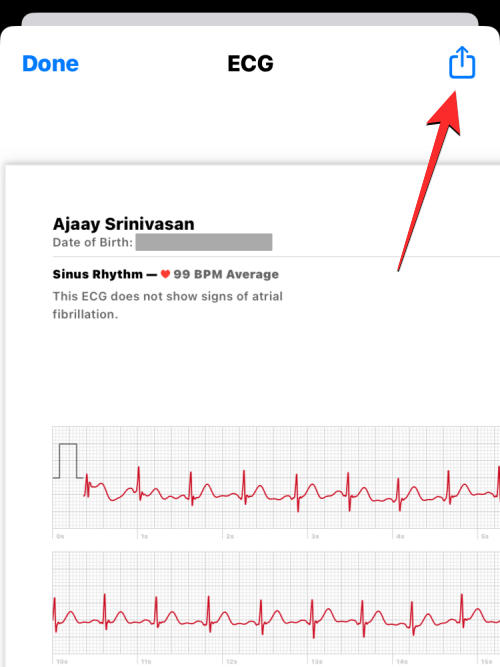
Napauta seuraavaksi ilmestyvässä Share Sheet -sovelluksessa sovellusta tai henkilöä, jonka kanssa haluat jakaa EKG-tallenteen. Voit myös säilyttää pehmeän kopion EKG-lukemasta iPhonessasi valitsemalla Tallenna tiedostoihin .
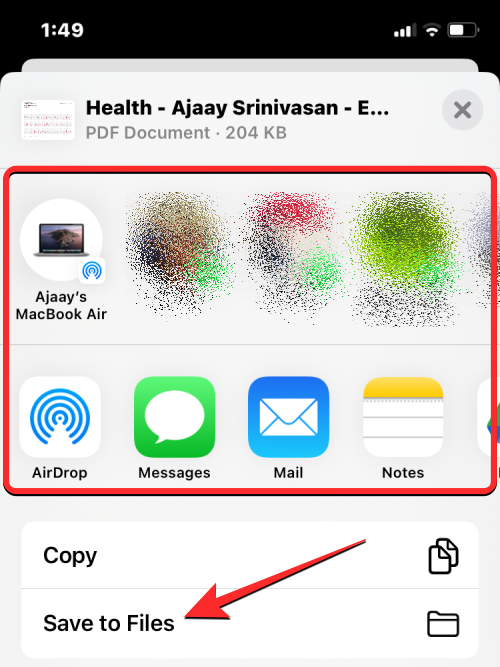
Jos EKG-lukema osoitti epätarkkoja tuloksia tai käytit kelloasi jonkun toisen EKG:n tallentamiseen, voit poistaa sen EKG-historiastasi avaamalla ei-toivotun EKG-lukeman, vierittämällä alaspäin EKG:n tiedot -näyttöä ja napauttamalla sitten Poista tallennus .

Vahvista muutokset napauttamalla seuraavaksi ilmestyvässä kehotteessa Poista .
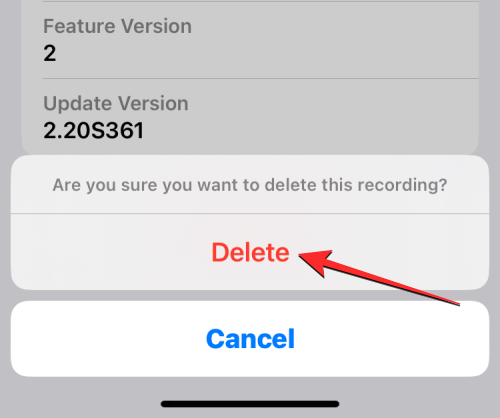
Voit tarkastella kaikkia EKG:si Health-sovelluksen päänäytöltä lisäämällä sen suosikkeihisi. Voit tehdä tämän siirtymällä Terveys-sovelluksen EKG-näyttöön, vieritä alaspäin ja napauttamalla Lisää suosikkeihin .
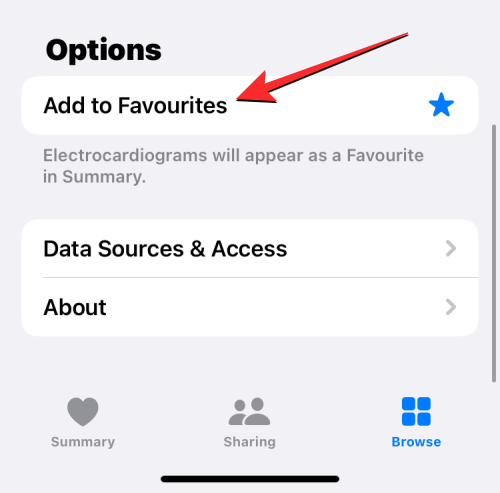
Kun teet sen, oikealla näkyy sininen tähtikuvake, joka osoittaa, että EKG-osio on lisätty suosikkeihisi Yhteenveto-näytössä.
Siinä kaikki, mitä sinun tarvitsee tietää EKG:n tallentamisesta Apple Watchilla.
Näetkö usein virheen "Anteeksi, emme voineet yhdistää sinua" MS Teamsissa? Kokeile näitä vianetsintävinkkejä päästäksesi eroon tästä ongelmasta heti!
Tarvitsetko toistuvien kokousten aikataulutusta MS Teamsissa samoille tiimin jäsenille? Opi, kuinka perustaa toistuva kokous Teamsissa.
Onko sinulla RAR-tiedostoja, jotka haluat muuntaa ZIP-tiedostoiksi? Opi, kuinka RAR-tiedosto muutetaan ZIP-muotoon.
Opi, kuinka korjata OneDrive-virhekoodi 0x8004de88, jotta pilvitallennuksesi toimisi jälleen.
Microsoft Teams ei tällä hetkellä tue kokousten ja puheluiden lähettämistä televisioon suoraan. Mutta voit käyttää näyttöpeilausohjelmaa.
Spotify voi olla ärsyttävä, jos se avautuu automaattisesti aina, kun käynnistät tietokoneesi. Poista automaattinen käynnistys seuraamalla näitä ohjeita.
Mietitkö, miten ChatGPT voidaan integroida Microsoft Wordiin? Tämä opas näyttää sinulle tarkalleen, miten se tehdään ChatGPT for Word -lisäosan avulla kolmessa helpossa vaiheessa.
Tällä hetkellä Microsoft Teams Live Events -tilanteissa anonyymiä kysymistä ei voi poistaa käytöstä. Rekisteröityneet käyttäjät voivat jopa lähettää anonyymejä kysymyksiä.
Tässä oppaassa näytämme, kuinka voit vaihtaa oletusarvoisen zoom-asetuksen Adobe Readerissa.
Ristik viittaukset voivat tehdä asiakirjastasi paljon käyttäjäystävällisemmän, järjestelmällisemmän ja saavutettavamman. Tämä opas opettaa sinulle, kuinka luoda ristik viittauksia Wordissä.







